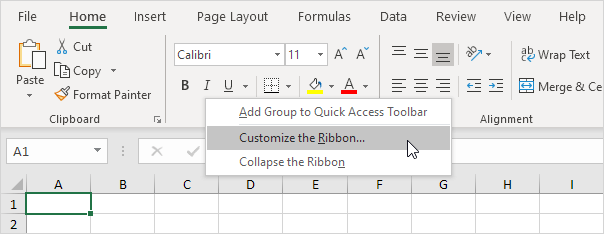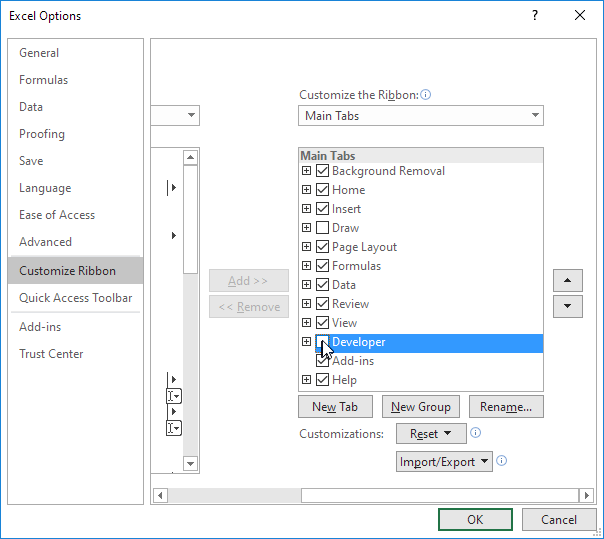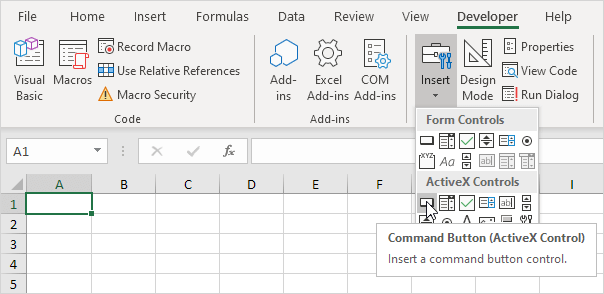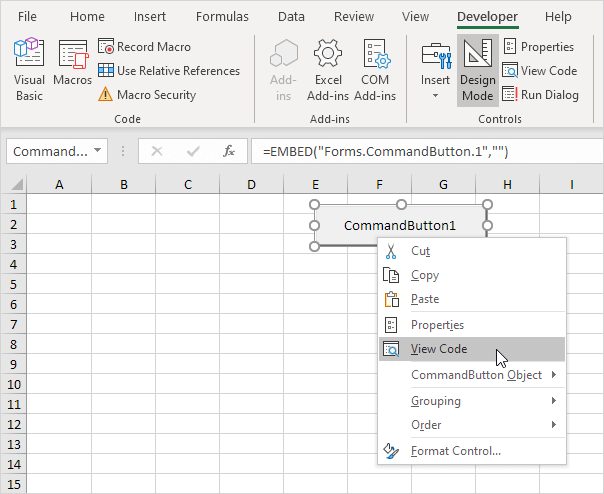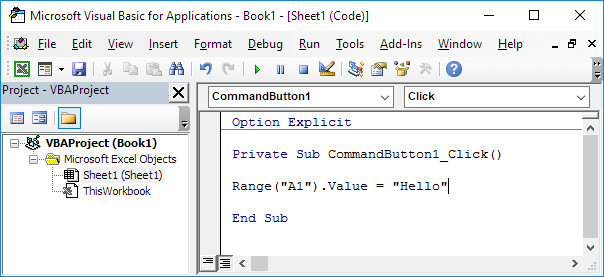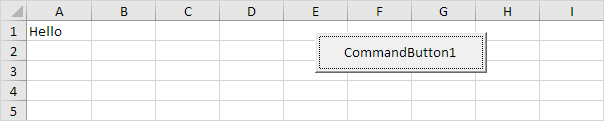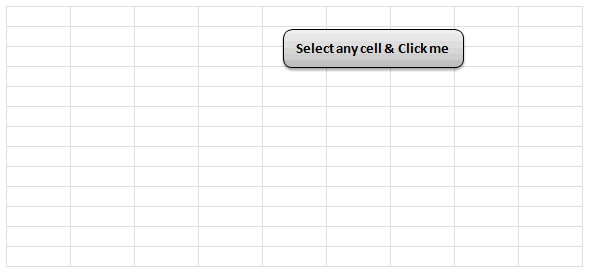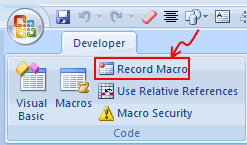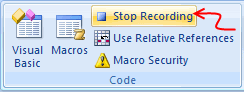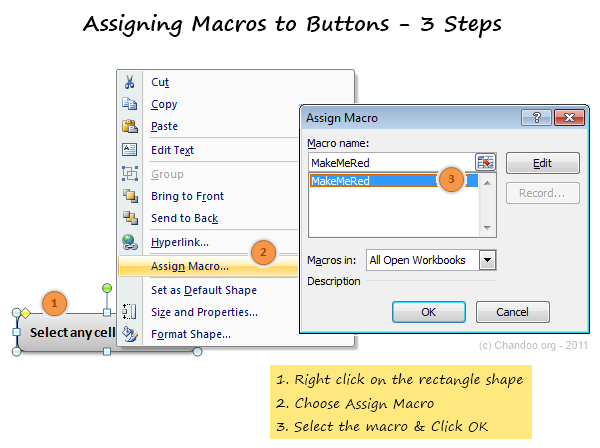KETERAMPILAN EXCEL TINGKAT LAJUTAN
sekarang ini , banyak pekerjaan membutuhkan keterampilan Excel yang baik dan lebih. Tentu, Anda tertarik untuk mengetahui apa yang Lanjutan Keterampilan Excel ini? Berdasarkan pengalaman saya , 9 bidang berikut membentuk inti keterampilan yang canggih di Excel.
1.Rumus yang baik
Rumus Excel membuat cerdas. tanpa mereka(rumus), Excel hanya data tanpa arti. Tetapi dengan menggunakan rumus, Anda dapat mengolah data, menganalisis dan mendapatkan jawaban atas pertanyaan yang paling kompleks. Sementara siapa pun dapat menggunakan rumus SUM sederhana atau IF , pengguna tingkat lanjut itu akan mampu mulus menulis & menggabungkan formula seperti SUMIFS, SUMPRODUCT, INDEX, MATCH, formula LOOKUP. Selain mengetahui rumus, Excel pengguna tingkat lanjut tahu bagaimana debug mereka, mengaudit mereka dan bagaimana menggunakan rumus yang mana yang harus di gunakan (dan mereka juga tahu beberapa alternatif untuk masalah rumus yang diberikan).
Sumber belajar Rumus Excel Lanjutan
SUMIFS
SUMPRODUCT
VLOOKUP
INDEX + MATCH
Handling Formula Errors
Array Formulas
Circular References
Formula Auditing
(sementara belum di buat maaf ya..)
2.Tabel & Formatting
Pengguna tingkat lanjut Excel tahu bagaimana struktur & menyajikan data mereka sehingga terlihat mengesankan. Pemahaman yang baik tentang fitur Excel seperti tabel, format sel, opsi format yang diperlukan untuk membuat Workbook Excel yang mengagumkan.
Sumber belajar Tables & Formatting
Introduction
Tables – tips
Table Flexibility
Using formulas with Tables
Formatting Excel Workbooks
(sementara belum di buat maaf ya..)
3.Conditional Formatting
conditional formating adalah fitur yang powerfull di Excel yang sering kurang dimanfaatkan. Dengan menggunakan format terkondisional, Anda dapat memberitahu Excel untuk menyorot bagian-bagian dari data Anda yang memenuhi kondisi tertentu. Sebagai contoh: menyoroti top 10 pelanggan,rata-rata performance karyawan dll Sementara orang dapat mengatur aturan format sederhana kondisional, pengguna Excel tingkat lanjut dapat melakukan lebih banyak. Mereka dapat menggabungkan formula dengan format bersyarat untuk menyorot data yang memenuhi hampir semua kondisi.
Sumber belajar Conditional Formatting tinkat lanjut
Introduction
5 Tips on CF
Highlighting Duplicates
More
4. Charting (grafik) tingkat lanjut
Tidak ada gunanya jika semua analisis Anda dimakamkan di spreadsheet besar. pengguna Excel tingkat lanjut tahu bahwa dengan menggunakan grafik, kita dapat berkomunikasi secara efektif dan hasil nya langsung dengan cara yang menakjubkan. Keterampilan yang dibutuhkan untuk charting canggih,
- Mengetahui bagaimana untuk memilih jenis kanan grafik untuk setiap situasi
- Kemampuan untuk menggabungkan berbagai chart di salah satu
- Gunakan fitur seperti di-sel grafik & grafik format kondisional
- Kemampuan untuk mengatur grafik yang dinamis & interaktif
- Gunakan sparklines
Sumber belajar charting (grafik) tingkat lanjut
Selecting Right Chart
Combination Charts
In-cell charts
Dynamic Charts
Sparklines
More
(sementara belum di buat maaf ya..)
5.Pivot tables & Pivot Reporting
Pivot tables & pivot reporting memungkinkan kita untuk menganalisis sejumlah data besar & pertanyaan jawaban hanya dengan beberapa klik. pengguna Excel tingkat lanjut sangat akrab dengan berbagai fitur tabel Pivot & dapat menggunakannya dengan sangat baik. Beberapa fitur tabel pivot yang baik - pengelompokan, slicers / pemilahan, perhitungan & Ringkasan oleh berbagai jenis matrik
Sumber belajar Pivot Tables & Pivot reporting
Introduction
Pivot table tips
Report Filters
Slicers
More
(sementara belum di buat maaf ya..)
6. VBA & MACRO
Excel Mempunyai bahasa pemograman sendiri -yaitu VBA, memungkinkan kita untuk memberikan instruksi kepada Excel untuk menyelesaikan sesuatu. Ini adalah cara sederhana, namun sangat kuat / powerfull untuk memperluas fungsi Excel. Advanced pengguna Excel yang akrab dengan VBA & dapat menulis macro untuk mengotomatisasi pekerjaan mereka sehari-hari, sehingga menghemat waktu berjam-jam waktu & uang.
Sumber belajar VBA - Excel & Macros
Introduction to VBA
Understanding VBA Variables, Conditions & Loops
VBA Examples
VBA Online Course
More
(sementara belum di buat maaf ya..)
7.Menggunakan Excel Produktif
Hal ini tidak cukup untuk mengetahui berbagai fitur Excel. Pengguna tingkat lanjut yang tahu bagaimana menggunakan Excel produktif. Ini termasuk mengetahui cara pintas penting keyboard, cara pintas mouse, kerja-sekitarnya, kustomisasi Excel & bagaimana membuat semuanya terlihat apik.
Sumber belajar Excel productively (excel produktif)
Keyboard Shortcuts
Mouse Shortcuts
Excel Productivity Tips
Making better Excel workbooks
More
(sementara belum di buat maaf ya..)
8.Data Tables, Simulations & Solver
Excel memiliki banyak fitur canggih & canggih dikemas baik untuk itu.
Tabel data: membantu kita memodelkan masalah praktis & menganalisis sejumlah besar data untuk solusi.
Solver: membantu kita memodelkan masalah praktis & mencari solusi dengan iterasi melalui semua kemungkinan. Misalnya, menemukan cara termurah untuk memindahkan barang dari satu lokasi ke lokasi lain.
Simulations: Kita dapat mensimulasikan data dan situasi dunia nyata di Excel menggunakan berbagai fungsi acak & metode statistik.
Trend Analisys : Kita dapat menggunakan dibangun pada fungsi & fitur charting memahami tren & perkiraan nilai masa depan dari data yang tersedia.
Resources to learn Data tables, simulations & solver
Introduction to Data Tables
Statistics & Modeling using Excel
Introduction to Solver
Introduction to Scenario Analysis
Forecasting & Trend Analysis
Advanced Excel Tips
(sementara belum di buat maaf ya..)
9. Mengintegrasikan Excel dengan tools lain & Mengoptimalkan Excel
Pengguna Excel tingkat lanjut tahu bahwa ketika Anda menggabungkan kekuatan dari Excel dengan fleksibilitas aplikasi lain seperti MS Access, Outlook atau PowerPoint, Anda dapat mencapai keajaiban.
Juga, mereka tahu bagaimana mengoptimalkan sebuah workbook Excel untuk membuatnya cepat.
Resources to learn Excel Integration & Optimization
Consolidating multiple workbooks
Fetching data from web
Using Excel as database
Sending emails from Excel
Excel Optimization Tips
(sementara belum di buat maaf ya..)
JADILAH SEORANG PENGGUNA EXCEL TINGKAT LAJUTAN
Untuk menjadi pengguna Lanjutan di Excel, Anda harus memiliki pengetahuan yang baik dari semua aspek di atas & lebih. Di sinilah program pelatihan kami berguna. Melalui Chandoo.org, saya telah melatih lebih dari 5.000 orang di seluruh dunia & membuat mereka maju pengguna Excel. Anda juga bisa mendapatkan pelatihan ini dan menjadi pengguna tingkat lanjut dari Excel. Klik pada salah satu link untuk mempelajari lebih lanjut.
Program Sekolah Excel
VBA Kelas Program
(sementara belum di buat maaf ya..)


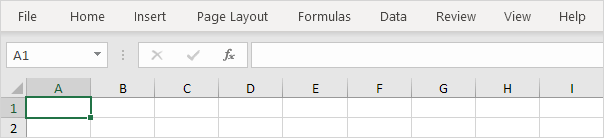



 Catatan: Anda juga dapat menambahkan kelompok baru untuk tab yang ada. Untuk menyembunyikan tab, hapus tanda centang pada kotak yang sesuai. Klik Reset, Reset semua kustomisasi, untuk menghapus semua Ribbon dan kustomisasi Quick Access Toolbar.
Catatan: Anda juga dapat menambahkan kelompok baru untuk tab yang ada. Untuk menyembunyikan tab, hapus tanda centang pada kotak yang sesuai. Klik Reset, Reset semua kustomisasi, untuk menghapus semua Ribbon dan kustomisasi Quick Access Toolbar.